Solidworks齿轮画法
- 格式:doc
- 大小:915.50 KB
- 文档页数:12
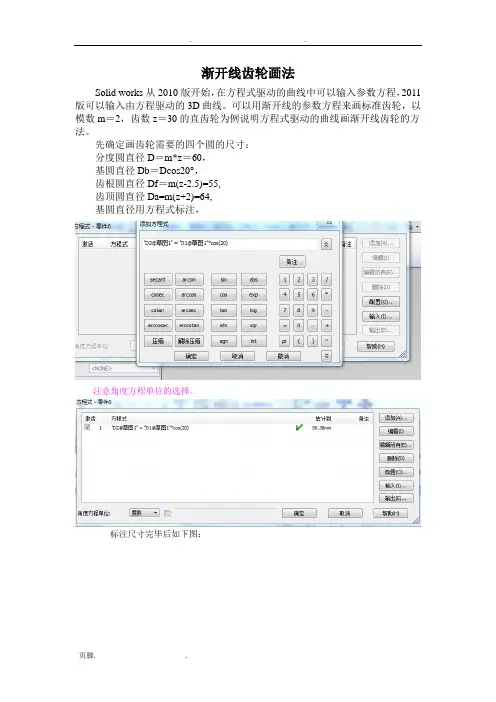
渐开线齿轮画法Solid works从2010版开始,在方程式驱动的曲线中可以输入参数方程,2011版可以输入由方程驱动的3D曲线。
可以用渐开线的参数方程来画标准齿轮,以模数m=2,齿数z=30的直齿轮为例说明方程式驱动的曲线画渐开线齿轮的方法。
先确定画齿轮需要的四个圆的尺寸:分度圆直径D=m*z=60,基圆直径Db=Dcos20°,齿根圆直径Df=m(z-2.5)=55,齿顶圆直径Da=m(z+2)=64,基圆直径用方程式标注,注意角度方程单位的选择。
标注尺寸完毕后如下图:插入方程式驱动的曲线选择参数性,输入渐开线的参数方程:Xt=Rb*(tsint+cost)Yt=Rb*(sint-tcost) ,Rb为基圆半径。
输入方程时要把角度转为弧度。
预览到如上图的曲线。
确定后画一条中心线镜向,裁剪(在2010版中裁剪或镜向会使渐开线过定义,原因不明)成下面第二幅图的形状。
标注齿厚s的尺寸,s=p/2=πm/2=π.标注尺寸后,原有的对称关系有可能会错乱,需要重新标注几何关系,在基圆与齿根圆之间加圆弧与齿根圆相切半径(0.25m),如下图。
标注完几何关系后使中心线水平以完全定义草图。
拉伸时用轮廓选择拉伸两次成下图。
最后阵列得到齿轮模型。
以下为渐开线参数方程的推导:以θ(rad)为参数,AP=l=θr,P点的轨迹即为以E点为起点的渐开线。
OB=OC+BC=rcosθ+θrsinθPB=AC-AD=rsinθ-θrcosθ得,P(-(rcos θ+θrsin θ),(rsin θ-θrcos θ))。
sgn(Px)=-1与渐开线的旋转方向有关。
cos tan *cos **sin *sin **cos b kk kk k b b b b r r a a a x r r rad y r r rad θθθθθθθ⎧=⎪⎨⎪=-⎩=+⎧⎨=-⎩。
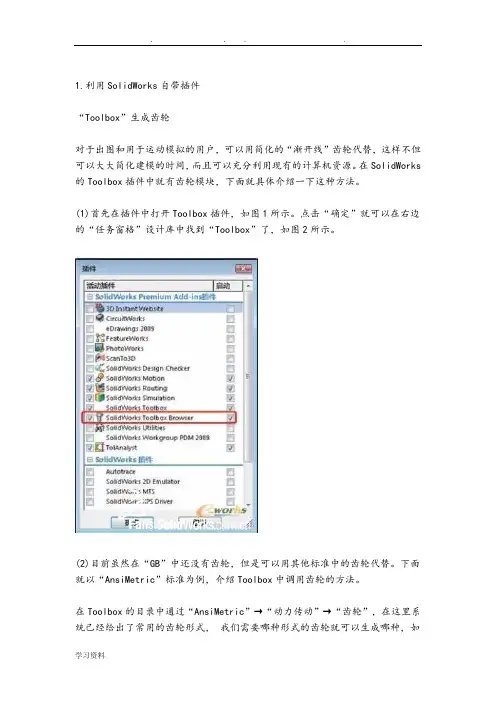
1.利用SolidWorks自带插件“Toolbox”生成齿轮对于出图和用于运动模拟的用户,可以用简化的“渐开线”齿轮代替,这样不但可以大大简化建模的时间,而且可以充分利用现有的计算机资源。
在SolidWorks 的Toolbox插件中就有齿轮模块,下面就具体介绍一下这种方法。
(1)首先在插件中打开Toolbox插件,如图1所示。
点击“确定”就可以在右边的“任务窗格”设计库中找到“Toolbox”了,如图2所示。
(2)目前虽然在“GB”中还没有齿轮,但是可以用其他标准中的齿轮代替。
下面就以“AnsiMetric”标准为例,介绍Toolbox中调用齿轮的方法。
在Toolbox的目录中通过“AnsiMetric”→“动力传动”→“齿轮”,在这里系统已经给出了常用的齿轮形式,我们需要哪种形式的齿轮就可以生成哪种,如圆柱直齿轮,这里翻译成了“正齿轮”。
具体参数设置,如图3所示。
(3)通过一系列的设置,我们就可以得到想要的齿轮了,如果还达不到自己的要求,就可以在现有的齿轮基础上进行修改。
如要孔板形式的齿轮,就可以用一个“旋转切除”命令和一个“拉伸切除”命令完成。
具体操作如图4所示。
接着再添加几个孔,如图5所示。
(4)这样这个齿轮就差不多完成了,如果用户齿轮有其他的形式,当然可以自己再做进一步的修改。
修改完以后就可以保存了。
注意这里建议用“另存为”,因为直接点击保存,系统会自动保存到Toolbox配置的路径中去,那就会添加不必要的麻烦。
当然如果就想保存到Toolbox的配置路径,那么就直接保存即可。
Toolbox的配置路径更改有很多方法,如可以在“选项”→“异型孔向导/Toolbox”→“配置”,也可以在菜单中找到,还可以在“设计窗格”→“设计库”→“预览里点击右键”找到。
打开以后就能进入Toolbox配置的欢迎界面,如图6所示。
这里直接点击“3.定义用户设定”,就切换到了用户设定界面,如图7所示。
这里可以直接选择“生成零件”,然后在“在此文件夹生成零件:”选择保存的路径,最后保存退出就可以了。
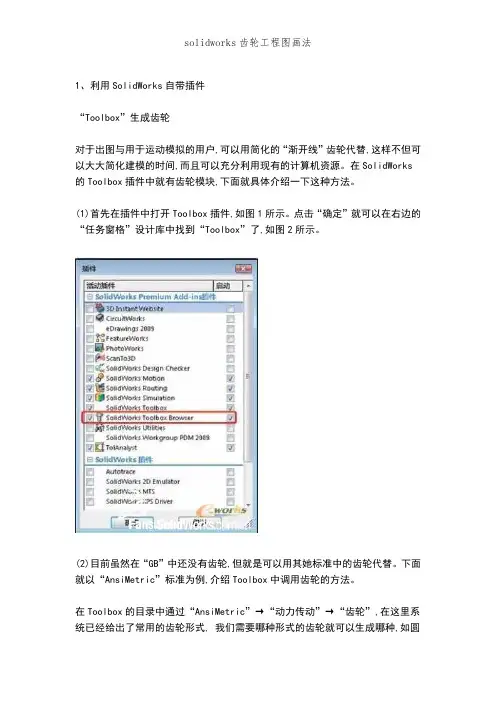
1、利用SolidWorks自带插件“Toolbox”生成齿轮对于出图与用于运动模拟的用户,可以用简化的“渐开线”齿轮代替,这样不但可以大大简化建模的时间,而且可以充分利用现有的计算机资源。
在SolidWorks 的Toolbox插件中就有齿轮模块,下面就具体介绍一下这种方法。
(1)首先在插件中打开Toolbox插件,如图1所示。
点击“确定”就可以在右边的“任务窗格”设计库中找到“Toolbox”了,如图2所示。
(2)目前虽然在“GB”中还没有齿轮,但就是可以用其她标准中的齿轮代替。
下面就以“AnsiMetric”标准为例,介绍Toolbox中调用齿轮的方法。
在Toolbox的目录中通过“AnsiMetric”→“动力传动”→“齿轮”,在这里系统已经给出了常用的齿轮形式, 我们需要哪种形式的齿轮就可以生成哪种,如圆柱直齿轮,这里翻译成了“正齿轮”。
具体参数设置,如图3所示。
(3)通过一系列的设置,我们就可以得到想要的齿轮了,如果还达不到自己的要求,就可以在现有的齿轮基础上进行修改。
如要孔板形式的齿轮,就可以用一个“旋转切除”命令与一个“拉伸切除”命令完成。
具体操作如图4所示。
接着再添加几个孔,如图5所示。
(4)这样这个齿轮就差不多完成了,如果用户齿轮有其她的形式,当然可以自己再做进一步的修改。
修改完以后就可以保存了。
注意这里建议用“另存为”,因为直接点击保存,系统会自动保存到Toolbox配置的路径中去,那就会添加不必要的麻烦。
当然如果就想保存到Toolbox的配置路径,那么就直接保存即可。
Toolbox的配置路径更改有很多方法,如可以在“选项”→“异型孔向导/Toolbox”→“配置”,也可以在菜单中找到,还可以在“设计窗格”→“设计库”→“预览里点击右键”找到。
打开以后就能进入Toolbox配置的欢迎界面,如图6所示。
这里直接点击“3、定义用户设定”,就切换到了用户设定界面,如图7所示。
这里可以直接选择“生成零件”,然后在“在此文件夹生成零件:”选择保存的路径,最后保存退出就可以了。
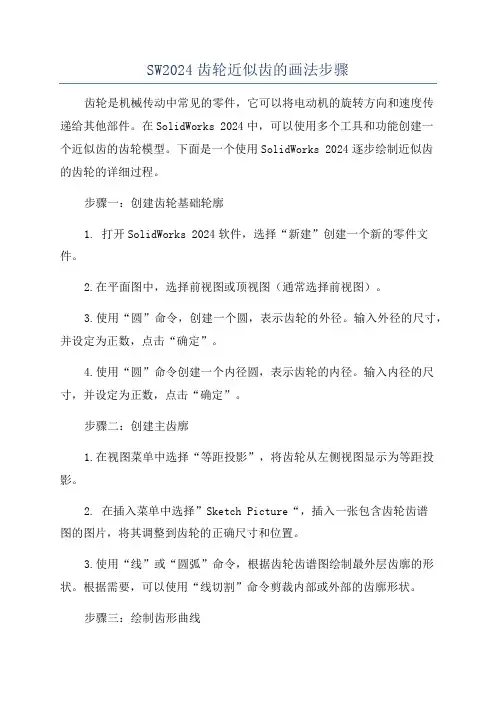
SW2024齿轮近似齿的画法步骤齿轮是机械传动中常见的零件,它可以将电动机的旋转方向和速度传递给其他部件。
在SolidWorks 2024中,可以使用多个工具和功能创建一个近似齿的齿轮模型。
下面是一个使用SolidWorks 2024逐步绘制近似齿的齿轮的详细过程。
步骤一:创建齿轮基础轮廓1. 打开SolidWorks 2024软件,选择“新建”创建一个新的零件文件。
2.在平面图中,选择前视图或顶视图(通常选择前视图)。
3.使用“圆”命令,创建一个圆,表示齿轮的外径。
输入外径的尺寸,并设定为正数,点击“确定”。
4.使用“圆”命令创建一个内径圆,表示齿轮的内径。
输入内径的尺寸,并设定为正数,点击“确定”。
步骤二:创建主齿廓1.在视图菜单中选择“等距投影”,将齿轮从左侧视图显示为等距投影。
2. 在插入菜单中选择”Sketch Picture“,插入一张包含齿轮齿谱图的图片,将其调整到齿轮的正确尺寸和位置。
3.使用“线”或“圆弧”命令,根据齿轮齿谱图绘制最外层齿廓的形状。
根据需要,可以使用“线切割”命令剪裁内部或外部的齿廓形状。
步骤三:绘制齿形曲线1.使用“线”或“圆弧”命令,从最外层齿廓的顶点开始,依次绘制齿轮齿形曲线。
2.使用“线”或“圆弧”命令,从最内层齿廓的顶点开始,依次绘制内部齿廓的形状。
3.注意,内外齿廓的节点相互对应,并形成一个完整的齿形曲线。
步骤四:创建起始齿和末端齿1.在插入菜单中选择“基准平面”,创建一个垂直于装配中齿轮的平面。
2.使用“线”或“圆弧”命令,在基准平面上绘制起始齿的形状。
通常起始齿由两个弯曲的直线段和两个圆弧组成。
在绘制的起始齿形状之间创建尺寸关系,以确保其与主齿廓对应。
3.复制起始齿形状,使用“镜像”命令在基准平面上创建末端齿。
步骤五:创建孔和其他要素1.选择适当的工具和命令,在齿轮上创建孔、凹槽和其他所需的要素。
2.可以使用“圆”、”直线“、”槽型“等命令创建所需的孔和凹槽形状。
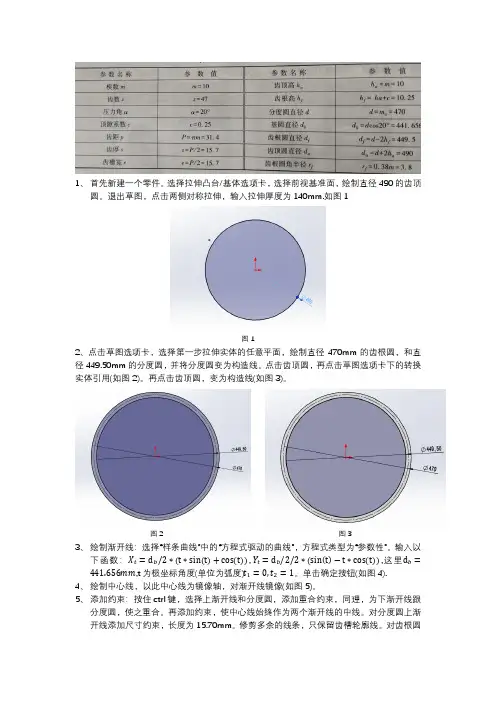
1、首先新建一个零件。
选择拉伸凸台/基体选项卡,选择前视基准面,绘制直径490的齿顶圆。
退出草图,点击两侧对称拉伸,输入拉伸厚度为140mm.如图1图12、点击草图选项卡,选择第一步拉伸实体的任意平面,绘制直径470mm的齿根圆,和直径449.50mm的分度圆,并将分度圆变为构造线。
点击齿顶圆,再点击草图选项卡下的转换实体引用(如图2)。
再点击齿顶圆,变为构造线(如图3)。
图2图33、绘制渐开线:选择“样条曲线”中的“方程式驱动的曲线”,方程式类型为“参数性”。
输入以下函数:X t=d b/2∗(t∗sin(t)+cos(t)), Y t=d b/2/2∗(sin(t)−t∗cos(t)),这里d b= 441.656mm,t为极坐标角度(单位为弧度)t1=0,t2=1。
单击确定按钮(如图4).4、绘制中心线,以此中心线为镜像轴,对渐开线镜像(如图5)。
5、添加约束:按住ctrl键,选择上渐开线和分度圆,添加重合约束,同理,为下渐开线跟分度圆,使之重合。
再添加约束,使中心线始终作为两个渐开线的中线。
对分度圆上渐开线添加尺寸约束,长度为15.70mm。
修剪多余的线条,只保留齿槽轮廓线。
对齿根圆与渐开线倒角,半径为3.80mm(如图6)。
退出草图,选择完全贯穿(如图7)。
图5图6 图76、 圆周阵列齿槽:选择圆柱面为阵列基准,阵列特征为齿槽,阵列数为47,按回车键。
图47、切辐板:点击拉伸切除选项卡,选择圆柱面为基准面,绘制直径200mm和直径400mm的圆(如图8),退出草图,拉伸切除深度为30mm生成一面辐板。
选择镜像实体,镜像平面选择前视基准面,镜像特征为刚生成的辐板,点击确定,生成另一面的辐板。
8、打辐板孔:选择拉伸切除,基准面为圆柱面,绘制直径300mm构造线圆,在构造线圆上绘制直径50mm的圆,退出草图,拉伸厚度为完全贯穿(如图9)。
9、阵列辐板孔:数目为6个(如图10)。
10, 轴孔跟键槽:选择拉伸切除,基准面为圆柱面,绘制如(图11)所示尺寸,退出草图,切除厚度为完全贯穿。
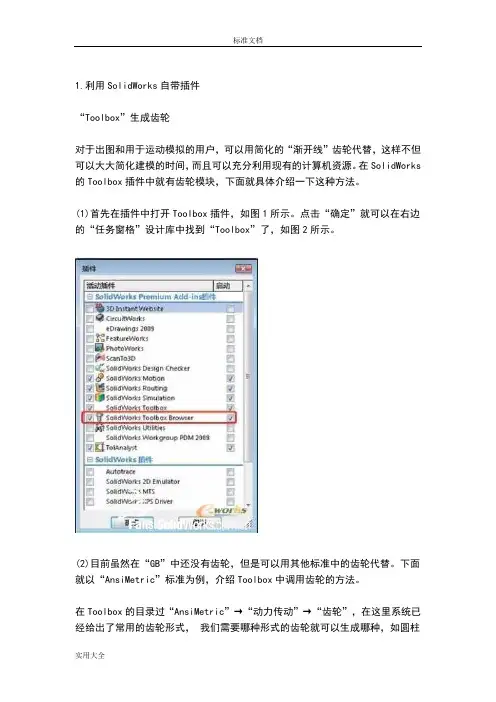
1.利用SolidWorks自带插件“Toolbox”生成齿轮对于出图和用于运动模拟的用户,可以用简化的“渐开线”齿轮代替,这样不但可以大大简化建模的时间,而且可以充分利用现有的计算机资源。
在SolidWorks 的Toolbox插件中就有齿轮模块,下面就具体介绍一下这种方法。
(1)首先在插件中打开Toolbox插件,如图1所示。
点击“确定”就可以在右边的“任务窗格”设计库中找到“Toolbox”了,如图2所示。
(2)目前虽然在“GB”中还没有齿轮,但是可以用其他标准中的齿轮代替。
下面就以“AnsiMetric”标准为例,介绍Toolbox中调用齿轮的方法。
在Toolbox的目录过“AnsiMetric”→“动力传动”→“齿轮”,在这里系统已经给出了常用的齿轮形式,我们需要哪种形式的齿轮就可以生成哪种,如圆柱直齿轮,这里翻译成了“正齿轮”。
具体参数设置,如图3所示。
(3)通过一系列的设置,我们就可以得到想要的齿轮了,如果还达不到自己的要求,就可以在现有的齿轮基础上进行修改。
如要孔板形式的齿轮,就可以用一个“旋转切除”命令和一个“拉伸切除”命令完成。
具体操作如图4所示。
接着再添加几个孔,如图5所示。
(4)这样这个齿轮就差不多完成了,如果用户齿轮有其他的形式,当然可以自己再做进一步的修改。
修改完以后就可以保存了。
注意这里建议用“另存为”,因为直接点击保存,系统会自动保存到Toolbox配置的路径中去,那就会添加不必要的麻烦。
当然如果就想保存到Toolbox的配置路径,那么就直接保存即可。
Toolbox的配置路径更改有很多方法,如可以在“选项”→“异型孔向导/Toolbox”→“配置”,也可以在菜单中找到,还可以在“设计窗格”→“设计库”→“预览里点击右键”找到。
打开以后就能进入Toolbox配置的欢迎界面,如图6所示。
这里直接点击“3.定义用户设定”,就切换到了用户设定界面,如图7所示。
这里可以直接选择“生成零件”,然后在“在此文件夹生成零件:”选择保存的路径,最后保存退出就可以了。
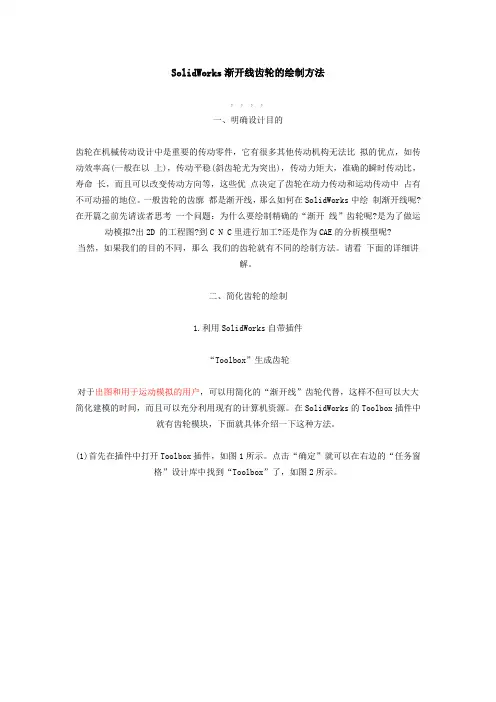
SolidWorks渐开线齿轮的绘制方法, , , ,一、明确设计目的齿轮在机械传动设计中是重要的传动零件,它有很多其他传动机构无法比拟的优点,如传动效率高(一般在以上),传动平稳(斜齿轮尤为突出),传动力矩大,准确的瞬时传动比,寿命长,而且可以改变传动方向等,这些优点决定了齿轮在动力传动和运动传动中占有不可动摇的地位。
一般齿轮的齿廓都是渐开线,那么如何在SolidWorks中绘制渐开线呢?在开篇之前先请读者思考一个问题:为什么要绘制精确的“渐开线”齿轮呢?是为了做运动模拟?出2D 的工程图?到C N C里进行加工?还是作为CAE的分析模型呢?当然,如果我们的目的不同,那么我们的齿轮就有不同的绘制方法。
请看下面的详细讲解。
二、简化齿轮的绘制1.利用SolidWorks自带插件“Toolbox”生成齿轮对于出图和用于运动模拟的用户,可以用简化的“渐开线”齿轮代替,这样不但可以大大简化建模的时间,而且可以充分利用现有的计算机资源。
在SolidWorks的Toolbox插件中就有齿轮模块,下面就具体介绍一下这种方法。
(1)首先在插件中打开Toolbox插件,如图1所示。
点击“确定”就可以在右边的“任务窗格”设计库中找到“Toolbox”了,如图2所示。
(2)目前虽然在“GB”中还没有齿轮,但是可以用其他标准中的齿轮代替。
下面就以“AnsiMetric”标准为例,介绍Toolbox中调用齿轮的方法。
在Toolbox的目录中通过“AnsiMetric”→“动力传动”→“齿轮”,在这里系统已经给出了常用的齿轮形式,我们需要哪种形式的齿轮就可以生成哪种,如圆柱直齿轮,这里翻译成了“正齿轮”。
具体参数设置,如图3所示。
(3)通过一系列的设置,我们就可以得到想要的齿轮了,如果还达不到自己的要求,就可以在现有的齿轮基础上进行修改。
如要孔板形式的齿轮,就可以用一个“旋转切除”命令和一个“拉伸切除”命令完成。
具体操作如图4所示。
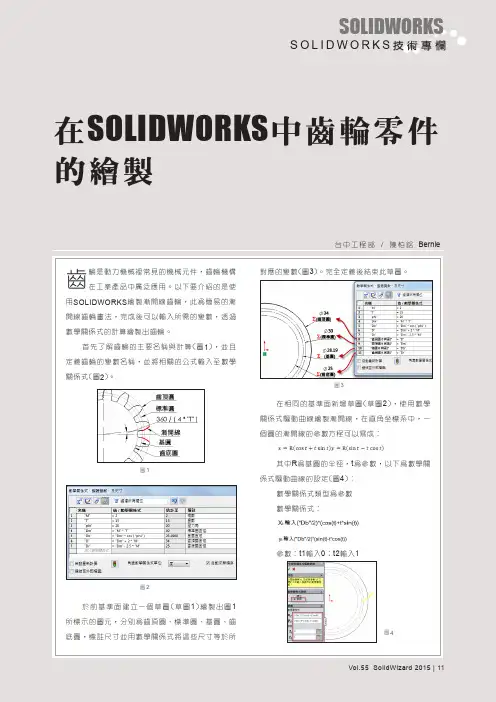
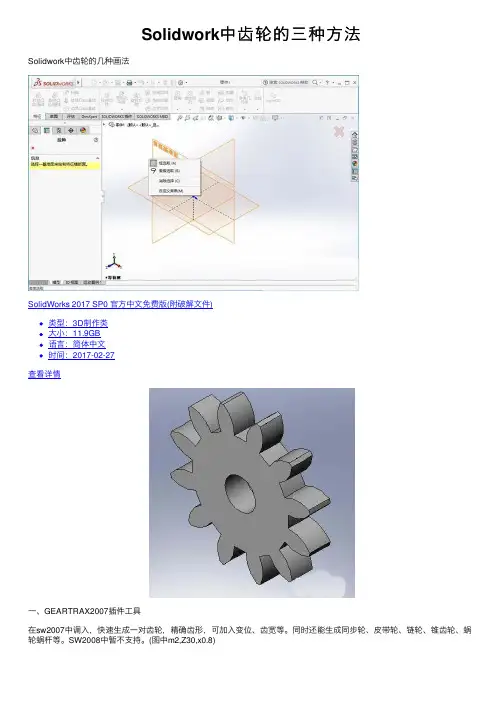
Solidwork中齿轮的三种⽅法
Solidwork中齿轮的⼏种画法
SolidWorks 2017 SP0 官⽅中⽂免费版(附破解⽂件)
类型:3D制作类
⼤⼩:11.9GB
语⾔:简体中⽂
时间:2017-02-27
查看详情
⼀、GEARTRAX2007插件⼯具
在sw2007中调⼊,快速⽣成⼀对齿轮,精确齿形,可加⼊变位、齿宽等。
同时还能⽣成同步轮、⽪带轮、链轮、锥齿轮、蜗轮蜗杆等。
SW2008中暂不⽀持。
(图中m2,Z30,x0.8)
⼆、FNT三维齿轮插件
齿轮副设计⼯具,精确齿形,可加⼊变位、齿宽等,可进⾏强度校核和⽣成检验公差值,同时⽣成齿轮设计报告,是齿轮三维
设计的理想⼯具。
(图m2,Z30,x0.8)
引⼊CAXA中渐开线齿形草图到SW中后拉伸
准确的齿形和变位,可多次引⼊⽣成多联齿轮,但操作⿇烦。
(图m2,Z30,x0.8)
三、toolbox中⾃带齿轮⼯具
齿形为圆弧近视,⽆变位,⼀般场合使⽤。
在利⽤solidworks设计齿轮时,总结了这⼏种齿轮的画法,供同⾏们参考。
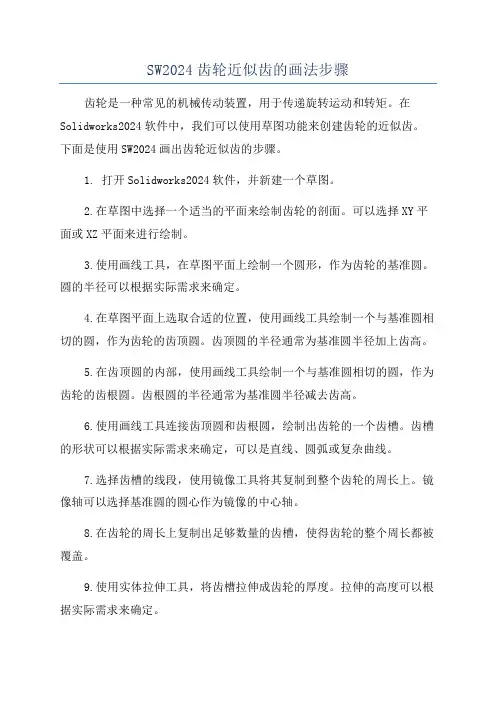
SW2024齿轮近似齿的画法步骤
齿轮是一种常见的机械传动装置,用于传递旋转运动和转矩。
在Solidworks2024软件中,我们可以使用草图功能来创建齿轮的近似齿。
下面是使用SW2024画出齿轮近似齿的步骤。
1. 打开Solidworks2024软件,并新建一个草图。
2.在草图中选择一个适当的平面来绘制齿轮的剖面。
可以选择XY平面或XZ平面来进行绘制。
3.使用画线工具,在草图平面上绘制一个圆形,作为齿轮的基准圆。
圆的半径可以根据实际需求来确定。
4.在草图平面上选取合适的位置,使用画线工具绘制一个与基准圆相切的圆,作为齿轮的齿顶圆。
齿顶圆的半径通常为基准圆半径加上齿高。
5.在齿顶圆的内部,使用画线工具绘制一个与基准圆相切的圆,作为齿轮的齿根圆。
齿根圆的半径通常为基准圆半径减去齿高。
6.使用画线工具连接齿顶圆和齿根圆,绘制出齿轮的一个齿槽。
齿槽的形状可以根据实际需求来确定,可以是直线、圆弧或复杂曲线。
7.选择齿槽的线段,使用镜像工具将其复制到整个齿轮的周长上。
镜像轴可以选择基准圆的圆心作为镜像的中心轴。
8.在齿轮的周长上复制出足够数量的齿槽,使得齿轮的整个周长都被覆盖。
9.使用实体拉伸工具,将齿槽拉伸成齿轮的厚度。
拉伸的高度可以根据实际需求来确定。
10.完成齿轮的近似齿的绘制。
以上是使用Solidworks2024软件画出齿轮近似齿的步骤。
在实际应用中,可以根据需要对步骤进行适当的调整和优化,以满足具体的设计要求。
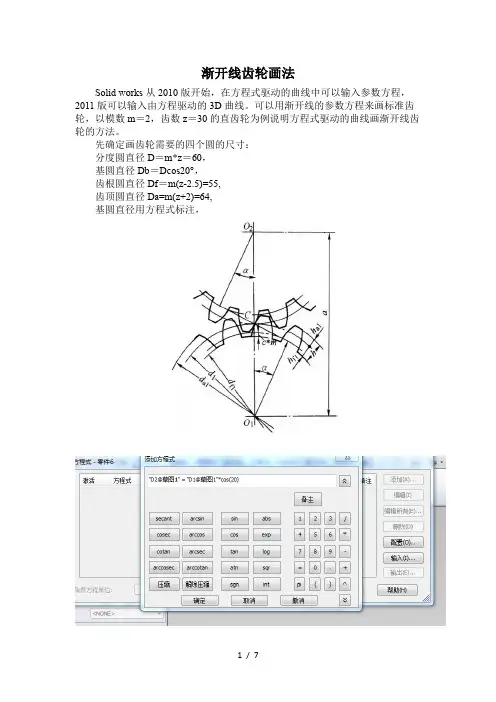
渐开线齿轮画法Solid works从2010版开始,在方程式驱动的曲线中可以输入参数方程,2011版可以输入由方程驱动的3D曲线。
可以用渐开线的参数方程来画标准齿轮,以模数m=2,齿数z=30的直齿轮为例说明方程式驱动的曲线画渐开线齿轮的方法。
先确定画齿轮需要的四个圆的尺寸:分度圆直径D=m*z=60,基圆直径Db=Dcos20°,齿根圆直径Df=m(z-2.5)=55,齿顶圆直径Da=m(z+2)=64,基圆直径用方程式标注,注意角度方程单位的选择。
标注尺寸完毕后如下图:插入方程式驱动的曲线选择参数性,输入渐开线的参数方程:Xt=Rb*(tsint+cost)Yt=Rb*(sint-tcost) ,Rb为基圆半径。
输入方程时要把角度转为弧度。
预览到如上图的曲线。
确定后画一条中心线镜向,裁剪(在2010版中裁剪或镜向会使渐开线过定义,原因不明)成下面第二幅图的形状。
标注齿厚s的尺寸,s=p/2=πm/2=π.标注尺寸后,原有的对称关系有可能会错乱,需要重新标注几何关系,在基圆与齿根圆之间加圆弧与齿根圆相切半径(0.38(0.25)m),如下图。
标注完几何关系后使中心线水平以完全定义草图。
拉伸时用轮廓选择拉伸两次成下图。
最后阵列得到齿轮模型。
以下为渐开线参数方程的推导:以θ(rad )为参数,AP =l =θr ,P 点的轨迹即为以E 点为起点的渐开线。
OB =OC+BC=rcos θ+θrsin θ PB=AC-AD=rsin θ-θrcos θ得,P(-(rcos θ+θrsin θ),(rsin θ-θrcos θ))。
sgn(Px)=-1与渐开线的旋转方向有关。
cos tan *cos **sin *sin **cos b kk kk k b b b b r r a a a x r r rad y r r rad θθθθθθθ⎧=⎪⎨⎪=-⎩=+⎧⎨=-⎩。
使用SOLIDWORKS方程式绘制渐开线齿轮在SOLIDWORKS中,有时需要在参数之间建立关联,但这种关联却无法通过使用几何关系或常规的建模技术来实现。
这时我们就可以使用方程式来建立模型中尺寸之间的数学关系。
在方程式驱动的曲线中最经典的就是渐开线了,这也是绘制齿轮时不可或缺的线条类型。
齿廓为渐开线的齿轮统称为渐开线齿轮。
渐开线齿轮的齿形由渐开线和过渡线组成,齿轮的端面齿廓为圆的渐开线,大端的理论齿廓为球面渐开线。
渐开线齿轮可利用变位的方法避免根切,改善啮合指标和提高轮齿强度等,因其具有的众多优点,渐开线成为了应用最广的一种齿轮曲线。
在平常的设计工作中,通常会使用SOLIDSWORKS设计库中的Toolbox功能来直接得到我们想要的齿轮类型。
如螺旋齿轮、直齿内齿轮、正齿轮等。
而本文将以渐开线直齿内齿轮为例,示范如何使用SOLIDWORKS方程式链接驱动的方式绘制渐开线齿轮。
首先我们选择上方的工具——方程式来插入直齿内齿轮方程式。
由于参数较多,手动输入较为繁琐,所以我们可以通过直接将方程式链接到文件的方式进行插入。
输入完成的方程式可以在设计树中进行查看。
绘制五个同心圆,分别标注为方程式中的分度圆、基圆、齿根圆、齿顶圆、最外圆,然后选择最外圆和齿顶圆之间的轮廓进行拉伸。
选择所生成凸台的表面进行渐开线的草图绘制。
选择插入“方程式驱动的曲线”。
在属性框中输入渐开线方程式:得到渐开线后绘制两根中心线,下方中心线与渐开线、分度圆相交,上方中心线与下方中心线夹角标注为90除以齿数。
以上方中心线为对称轴镜像渐开线,并将两条渐开线之间相交的齿形轮廓拉伸切除。
阵列所得到的切除特征,阵列个数为齿轮齿数,即可得到一个渐开线直齿内齿轮。
以上就是使用SOLIDWORKS方程式绘制渐开线齿轮的方法介绍了。
参数化设计是SOLIDWORKS的重要设计方法,利用参数化设计,我们可以快速的找到产品结构的内部意义,从而建立关联。
在SOLIDWORKS提供的多种可以实现的参数化设计方法中,方程式是最为实用的一种之一。
选取设计树中【前视】基准面,单击;单击,分选取分度圆,单击【构造几何线】图标使分度圆变成虚线实体;单击图工具栏中的图标,移动鼠标至垂线与分度圆的交点处单击,绘制一个点。
用视图工具局部放大分度圆与直线相交部分,单击绘制样条曲线图标键,分别单击新绘曲线和垂直中心线,选取这两个实体,单击草图工具栏中的【镜像实体】图标,则在中键,分别选取这两条曲线,单击,剪除掉齿顶圆与齿根圆中多余的部分,则轮齿的轮廓草图绘制完毕,如图图标单击的外表面,单击单击单击单击单击图标,将切除终止条件设为【完全贯穿】,单击单击【倒角】图标,单击单击单击键,选取所绘三角形和垂直中心线,单击【镜像】图标,在轮齿投影的右上角生成该三角形的镜像。
单击斜齿轮的建模实例说明创建如图2.1 所示的斜齿轮零件模型。
图2.1 斜齿轮模型分析图2.1 所示为要建立的斜齿轮模型,该齿轮的模数齿数均与“直齿轮的建模”中的直齿轮相同,轴心孔的尺寸形状以及倒角的形式也都一样。
所不同的是斜齿轮两端的齿廓有10°角的扭转偏差。
因此在绘制好齿轮轮廓草图后不能采用拉伸凸台特征来构建齿轮实体,而是要在另一基准面上创建旋转10°后的齿廓草图,然后利用放样特征建立三维实体。
其他的实体建模过程与“直齿轮的建模”过程基本相同。
学习目标掌握利用转换实体引用及放样特征构建斜齿轮三维实体模型的方法。
求解步骤1. 创建齿廓草图(1) 单击建立新的文件。
(2) 在设计树中选取【前视】基准面,单击开始绘制草图1。
(3) 参照“直齿轮的建模”中的绘图过程,绘制如图2.5 所示的齿轮轮廓。
图2.5 轮齿轮廓草图(4) 选取前视基准面,单击【参考几何体】图标,在下拉菜单中选择【基准面】,在基准面属性管理器中将距离设定为20mm,单击生成一个距前视基准面20mm的平行基准面1。
(5) 选取新建的基准面,单击打开草图2;在设计树中选取【草图1】,单击绘图工具栏中的【转换实体引用】图标,则草图1 中的齿轮轮廓线被引用到草图2 中。
solidworks齿轮画法SolidWorks齿轮画法齿轮是一种常见的机械传动装置,可以将一个轴上的转动力传递到另一个轴上。
在SolidWorks中,我们可以使用各种工具和功能来绘制和设计齿轮模型。
本文将介绍一种使用SolidWorks绘制齿轮的方法,以帮助您更好地了解齿轮的画法。
1. 创建新零件首先,打开SolidWorks并创建一个新的零件文件。
选择“文件”菜单中的“新建”选项,然后选择“零件”并点击“OK”。
2. 绘制基础轮廓选择“线段”工具,在绘制区域内绘制一个圆来表示齿轮的基础轮廓。
根据需求设置圆的半径和位置。
您可以使用精确测量或直接拖动鼠标来调整圆的尺寸。
3. 绘制齿轮的齿条选择“线段”工具,并从圆周上绘制一个直线,作为第一个齿条的起点。
按照所需的齿轮参数,绘制出其他的齿条。
可以使用直线、圆弧和三点弧等不同的工具来绘制齿条的形状。
4. 齿数和模数的计算齿数是齿轮上齿条的个数,而模数是表示齿轮齿条尺寸的参数。
在设计齿轮之前,我们需要确定齿数和模数。
常见的齿数有8、16、24等,模数可以根据齿数和齿轮的大小来确定。
5. 添加切削特征选择“特征”菜单中的“切削特征”工具,然后选择“齿轮特征”选项卡。
在这里,您可以设置齿轮的齿数、压力角、螺旋角等参数。
根据您的设计要求设置这些参数,并点击“确定”以应用切削特征。
6. 创建齿轮的孔现在,我们需要在齿轮上创建孔。
选择“特征”菜单中的“孔”的工具。
在对话框中,选择孔的类型、位置和尺寸,并点击“确定”以添加孔。
7. 添加其它特征根据需要,我们可以继续使用SolidWorks的各种工具和功能来添加其他特征。
例如,可以使用“圆角”工具来为齿轮添加圆角边缘,使用“倒角”工具为孔边缘添加倒角等。
8. 完成设计当您完成齿轮的绘制和特征添加后,点击“保存”按钮将文件保存到所需的位置。
您可以选择不同的文件格式,如SLDPRT或STL等,以适应不同的用途。
总结:在SolidWorks中,通过以下步骤可以绘制齿轮模型:首先创建新的零件文件,然后绘制齿轮的基础轮廓并确定齿数和模数,接着添加切削特征和齿轮孔,并根据需要添加其他特征和细节。
SolidWorks渐开线斜齿圆柱齿轮画法斜齿圆柱齿轮是现代机械传动机构上一种常见的零件。
与直齿圆柱齿轮相比,普通的直齿轮沿齿宽同时进入啮合,因而产生冲击振动噪音,传动不平稳。
斜齿圆柱齿轮传动则优于直齿,且可凑紧中心距用于高速重载。
在SolidWorks的三维建模中,斜齿轮较之直齿齿轮更为复杂。
操作上的重点在于齿轮另一端面基准面上复制齿形轮廓,并旋转给定角度,然后两错开给定角度的齿廓放样成形。
下面以一实例来介绍SolidWorks渐开线斜齿圆柱齿轮的画法。
斜齿圆柱齿轮有关参数:(本文长度单位:mm)法向模数m=6,齿数z=20,压力角α=20°,螺旋角γ=22°,节圆d'=129.56,齿顶圆d=141.56,齿根圆d''=114.56,齿厚p=8.323。
建模步骤:1、画出渐开线齿形轮廓本例采用渐开线齿形的近似画法。
将齿根圆、节圆和齿顶圆画出后。
基于渐开线齿形的成形原理,先用等距功能画出二分之一齿厚的辅助线B,作圆心O至C点的辅助线OC,作与直线OC成直角的辅助线CD,作与直线CD成压力角20的辅助线CE,作与直线CE垂直且与圆心O连接的辅助线OF,直线OF即为形成渐开线的基圆的半径。
以CF距离为半径作一圆,如图1所示。
将在F为圆心的圆进行裁剪,保留齿顶圆与齿根圆之间的圆弧线段MN,MN 即为近似的渐开线齿形,如图2所示。
沿圆中心垂直线镜像弧线MN,生成与之反向的弧线M‘N’,如图3所示。
用“绘制圆角”倒俩齿根圆角R1,裁剪去掉多余线段,生成近似渐开线齿形,如图4所示。
图42、复制齿形轮廓到斜齿轮的另一端面通过重新绘制齿根圆,裁剪多余线段,生成渐开线齿形一个轮廓封闭区域,如图5所示。
图5退出草图,在工具栏上点击“参考几何体”在下拉菜单中选择“基准面”,或点击菜单“插入---参与几何体---基准面”,弹出基准面属性管理器,再点击绘图区左上角的设计树,将设计树打开。
Solidworks2010样条曲线方程式绘制齿轮方法
首先确定要绘制的齿轮的齿顶圆直径、分度圆直径、齿根圆直径。
例如此次绘制的齿轮m=2 z=55 d=110 d a=114 d f=105。
步骤:
1绘制齿顶圆、分度圆、齿根圆,
2
点击样条曲线中的方程式绘制样条曲线,并在X T Y T T0和T1分别输入
(X T)=55*cos(pi/9)*(t*sin(t)+cos(t))
(Y T)=55*cos(pi/9)*(sin(t)-t*cos(t))
(T0)=0
(T1)=pi
3
绘制出的样条曲线如图
4
将绘制好的样条曲线以分度圆的圆心为中心点做圆形阵列个数为齿数本次绘制的齿数是55,如图
5取相邻的两条样条曲线在分度圆上的交点连线
过该直线的中点和圆心画直线。
在以直线的中点与圆心连线即将上述的直线4等分设该直线为L2
6
以L2为轴做相邻样条曲线的镜像如图:
7裁剪多余的线段形成图像如图:
8
将所得的图形做圆形阵列得到如图
9
退出绘制草图拉伸如图:
以上就是solidworks2010运用样条曲线绘制齿轮的大致方法!。
SolidWorks 参数法精确画标准渐开线斜齿轮1 前言在SolidWorks 中画斜齿轮首先要明确三个内容,一个是标准圆柱斜齿轮的相关参数及几何尺寸计算方式,二个是渐开线的原理以及在SolidWorks 中公式表示方法,三个是螺旋线的原理以及在SolidWorks 中公式表示方法,在画斜齿轮之前,就这三个内容作详细介绍。
1.1 斜齿轮相关参数及相关计算方式端面模数t m :cos nt m m β=基圆柱螺旋角b β:tan cos b t ββα= 端面压力角t α:tan tan cos nt ααβ=分度圆直径d :t d zm = 基圆直径b d :cos b t d d α= 端面变为系数t x :cos t n x x β=齿顶高a h :()*a n an n h m h x =+ 齿根高f h :()**f n an n n h m h c x =+-齿顶圆直径a d :2a a d d h =+ 齿根圆直径f d :2f a d d h =-端面齿厚t s :()/22tan t t t t s x m πα=+式中,n m 为法面模数,β为螺旋角,n α为法面压力角,一般为20︒,*an h 为法面齿顶高系数,一般为1,*n c 为法面顶隙系数,一般为0.25。
1.2 渐开线原理及公式表示法当一直线在圆周上作纯滚动时,该直线上任意一点的轨迹DP 称为该圆的渐开线,该圆称为渐开线的基圆,通过图1可以推导出渐开线的直角坐标方程。
图1渐开线原理图如图1,直线AP 的长度等于弧线AD 的长度,P 点的坐标为(),P x y ,假设基圆半径为0r ,OA 与坐标系的夹角为θ,所以有:x OB BC =+ y AB AN =-0AD OA r θθ== 0cos cos OB OA r θθ==0sin sin sin BC NP AP AD r θθθθ====0sin AB r θ=0cos cos AN AP r θθθ==所以有:00cos sin x r r θθθ=+ 00sin cos y r r θθθ=- 1.3螺旋线公式表示法图2 螺旋线图由图2可知: 螺距tan tan bZ b d d P ππββ==2SolidWorks 画斜齿轮 2.1 斜齿轮参数假设此次的斜齿轮螺旋角18.43β=︒,齿数56z =,法面压力角20α=︒,法面模数7n m =,齿轮宽度50B mm =,()tan arctan 20.989cos t ααβ==︒,无变位系数。
SolidWorks渐开线齿轮的绘制方法
SolidWorks, 渐开线齿轮, 绘制SolidWorks, 渐开线齿轮, 绘制
一、明确设计目的
齿轮在机械传动设计中是重要的传动零件,它有很多其他传动机构无法比拟的优点,如传动效率高(一般在0.9以上),传动平稳(斜齿轮尤为突出),传动力矩大,准确的瞬时传动比,寿命长,而且可以改变传动方向等,这些优点决定了齿轮在动力传动和运动传动中占有不可动摇的地位。
一般齿轮的齿廓都是渐开线,那么如何在SolidWorks中绘制渐开线呢?在开篇之前先请读者思考一个问题:为什么要绘制精确的“渐开线”齿轮呢?是为了做运动模拟?出2D 的工程图?到C N C里进行加工?还是作为CAE的分析模型呢?
当然,如果我们的目的不同,那么我们的齿轮就有不同的绘制方法。
请看下面的详细讲
解。
二、简化齿轮的绘制
1.利用SolidWorks自带插件
“Toolbox”生成齿轮
对于出图和用于运动模拟的用户,可以用简化的“渐开线”齿轮代替,这样不但可以大大简化建模的时间,而且可以充分利用现有的计算机资源。
在SolidWorks的Toolbox插件中就有齿轮模块,下面就具体介绍一下这种方法。
(1)首先在插件中打开Toolbox插件,如图1所示。
点击“确定”就可以在右边的“任务窗
格”设计库中找到“Toolbox”了,如图2所示。
(2)目前虽然在“GB”中还没有齿轮,但是可以用其他标准中的齿轮代替。
下面就以
“AnsiMetric”标准为例,介绍Toolbox中调用齿轮的方法。
在Toolbox的目录中通过“AnsiMetric”→“动力传动”→“齿轮”,在这里系统已经给出了常用的齿轮形式,我们需要哪种形式的齿轮就可以生成哪种,如圆柱直齿轮,这里翻译成了“正齿轮”。
具体参数设置,如图3所示。
(3)通过一系列的设置,我们就可以得到想要的齿轮了,如果还达不到自己的要求,就可以在现有的齿轮基础上进行修改。
如要孔板形式的齿轮,就可以用一个“旋转切除”命令和一个“拉伸切除”命令完成。
具体操作如图4所示。
接着再添加几个孔,如图5所示。
(4)这样这个齿轮就差不多完成了,如果用户齿轮有其他的形式,当然可以自己再做进一步的修改。
修改完以后就可以保存了。
注意这里建议用“另存为”,因为直接点击保存,系统会自动保存到Toolbox配置的路径中去,那就会添加不必要的麻烦。
当然如果就想保存到Toolbox的配置路径,那么就直接保存即可。
Toolbox的配置路径更改有很多方法,如可以在“选项”→“异型孔向导/Toolbox”→“配置”,也可以在菜单中找到,还可以在“设计窗格”→“设计库”→“预览里点击右键”找到。
打开以后就能进入Toolbox配置的欢
迎界面,如图6所示。
这里直接点击“3.定义用户设定”,就切换到了用户设定界面,如图7所示。
这里可以直接选择“生成零件”,然后在“在此文件夹生成零件:”选择保存的路径,最后保存退出
就可以了。
2.生成齿轮GB工程图
有了上面的齿轮模型,我们就可以根据这个模型出GB的工程图了,但是在SolidWorks的工程图中,所有的模型都是按照真实的投影显示,而GB中齿轮的画法要求用简化画法(只画出一个齿的齿廓,甚至一个齿也不画),那又如何实现?其实实现这一目的也很容易,在出工程图的时候可以用不同的配置,这样就能避开出图与国标简化的矛盾,具体操作如下。
(1)生成一个新配置。
在刚才建立齿轮模型的基础上生成新的配置,这个配置就是我们出工程图时的真实投影实体。
选择已有的“完整齿轮”配置,用键盘的“Ctrl+C”和“Ctrl+V”来复制一个配置,然后用鼠标缓慢双击配置名字,改成“简化齿轮”。
如图8所示。
双击“简化齿轮”配置,将其激活。
然后切换到“设计树”,找到轮齿阵列的特征“TeethCuts”,选择它,这样在模型上就会显示和它有关的数值,如图9所示。
其中齿数“30”已经加入了方程式,双击“30”,打开尺寸编辑界面,配置类型选为“此配置”,然后点击“编辑方程式”,在打开的“编辑方程式”对话框里会看到一个文本形式的方程,记下它。
然后关闭“编辑方程式” 对话框。
在“方程式-齿轮”对话框中的表头“方程式”
中找到刚才的表达式,如图10所示。
拖动表头“方程式”后面的竖线,查看完整的“方程式”。
我们发现在图10中的三个方程都指向一个数值,这里我们要将这三个方程都压缩掉,把前面的“对勾”去掉,点击“确定”,这样就可以随意修改了。
用前面的方法点选TeethCuts特征,然后在绘图区域点击“30”,输入“2”,确定后,这样齿轮就成了只有两个齿槽的齿轮(也就是一个齿),再出工程图就没问题了。
有的时候在这一步可能会有错误,其实是因为刚才我们旋转切除的草图有些线条未找到,可以进入其草图,将找不到参考的约束删除,然后添加新的约束。
(2)生成工程图。
点击“从零件/ 装配体制作工程图”→“选择图纸模板” →“选择需要
的视图”,如图11 所示。
三、渐开线的画法
绘制渐开线齿轮,首先要有一条渐开线。
在SolidWorks中绘制渐开线的方法有很多,下面
就以常用的渐开线的绘制为例进行叙述。
1.曲面生成渐开线
曲面生成渐开线有很多中方法,如曲面扫描、曲面放样等。
这里只给大家介绍曲面放样生成渐开线,因为对于初学者这种方法比较容易理解。
(1)首先新建一个零件,用一个默认基准面进入草图,在草图中心绘制一个圆,并且标注尺
寸,如图12所示。
注意:为了以后定位容易,可以将圆心和原点重合。
(2)保存后退出,然后用上面草图的基准面再建立一张新的草图,在上面绘制如图13所示的图形。
中心线绘制水平直径,实线绘制竖直线,并且标注尺寸,尺寸的大小可以假设,
因为后面要链接到方程式。
(3)保存后退出,在设计树的“注解”上点击右键,选择“显示注解”和“显示特征尺寸”。
双击直线的尺寸“添加方程式”,在弹出的“添加方程式”界面中显示了刚才直线尺寸的名字(D1@草图2),然后点击圆的直径尺寸(D1@草图1),输入“*pi/2”,这样这条线段的长度就与开始圆的一半保持一致了,如图14和图15所示。
(4)从生成草图1和草图2的基准面新建一个草图,在这个草图中绘制一个半径与草图1的圆一样大的半圆,并且圆心重合,圆弧的两点分别与圆的两个点重合,如图16所示。
(5)退出上面的草图,然后还是在这个基准面上新建一个草图,这次将一个点放在图16中
的点上(红圈处的点),确定后退出草图。
(6)这样就绘制了4张草图,通过这4张草图就可以放样出“渐开线”。
点击曲面工具中的
曲面放样,也可以到菜单中的“插入”→“曲面”→“放样曲面”中找到。
在“曲面”→“放样”属性下的轮廓中选择草图2和草图4,在中心线参数中选择草图3,点击绿色对勾确认,如图17所示。
其中“中心线参数” 的作用是:从放样的两个轮廓(草图2和草图4)之间形成的中间轮廓都是“中心线参数”(草图3)的法向。
然后形成了渐开线,如
图18所示。
(7)下面简单检验一下绘制的“渐开线”是否符合要求。
用上面的基准面进入草图,绘制一段与这个基圆同直径的弧线,圆心重合,一端与“渐开线”的起点重合,另一端点绘制一条相切线,使圆弧与线始终相切,直线相切端的端点与切点重合。
绘制好这些后再分别标出直线的长度和圆弧的弧长,将这两个尺寸都变为“从动”,最后将直线的另一端与“渐开线”重合,拖动直线与渐开线的重合点,在不同位置观察圆弧和直线的长度是否一致,
如图19所示。
现在基本上每个点都能够达到弧长和直线长相等,但是如果将小数点的位数加长,就会发现几乎没有一个点是一样的。
这是因为在SolidWorks中的放样线条都是用一段一段的短线逼近的,如果需要精度较高的渐开线就不能简单地应用上面的方法。
在下期的文章中将给大家介绍一个可以实现更精确的渐开线形成方法。